علت وصل نشدن گوشی به اسپیکر
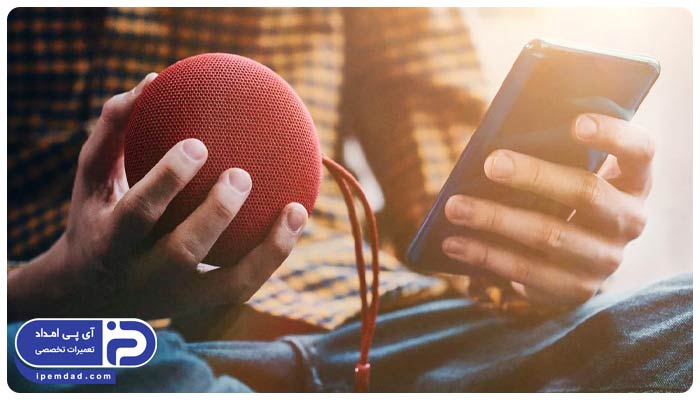

شما می توانید با به اشتراک گذاشتن دیدگاه و تجربیات خود در انتهای مقاله علت وصل نشدن گوشی به اسپیکر به گفتمان آنلاین با تعمیرکاران آی پی امداد و دیگر کاربران بپردازید.
ارسال دیدگاهدر این مطلب قصد داریم به بررسی علت وصل نشدن گوشی به اسپیکر بپردازیم. قطعا خواندن این مطلب میتواند به شما در عیب یابی و رفع مشکل عدم اتصال گوشی به اسپیکر کمک کند. در صورتی که سوالات پاسخ داده نشده ای در این زمینه داشتید، میتوانید به بخش نظرات این مطلب و یا بخش پرسش و پاسخ سایت آی پی امداد مراجعه کنید. با توجه به اینکه عیب یابی و تعمیر اسپیکر بلوتوثی تخصصی است و نیاز به دانش فنی دارد، بهتر است در صورت بروز این مشکل در پکیج خود از تکنسین متخصص آی پی امداد بخواهید اقدام به رفع ایراد آن نماید.
8 دلیل عدم اتصال گوشی به اسپیکر بلوتوثی
دلایل زیادی وجود دارد که چرا گوشی به اسپیکر متصل نمی شود. در این مقاله رایج ترین دلایل بروز این مشکل را توضیح داده ایم. در ادامه به 8 علت رایج اشاره خواهیم کرد:
- فاصله زیاد بین دستگاه و اسپیکر
- خطا در فرآیند جفت شدن
- اتصال قبلی گوشی به دستگاه دیگر
- کم بودن شارژ باتری گوشی
- روشن نبودن بلوتوث گوشی
- پشتیبانی نکردن گوشی و اسپیکر از پروتکل بلوتوث یکسان
- مشکلات سخت افزاری
- مشکلات نرم افزاری
چرا گوشی به اسپیکر متصل نمی شود؟
دلایل مختلفی برای عدم اتصال اسپیکر بلوتوثی به گوشی وجود دارد که از مهم ترین آنها می توان به 8 علت ذکر شده زیر اشاره کرد.
1: فاصله زیاد بین دستگاه و اسپیکر
فاصله زیاد بین دستگاه و اسپیکر میتواند یکی از دلایل وصل نشدن گوشی به اسپیکر باشد. محدوده عملکرد بلوتوث معمولاً تا 10 متر است، اما این محدوده میتواند تحت تأثیر عوامل مختلفی مانند موانع فیزیکی، امواج رادیویی و تداخل سایر دستگاههای بلوتوثی کاهش یابد.
- اگر گوشی و اسپیکر شما بیش از 10 متر از یکدیگر فاصله داشته باشند، ممکن است گوشی نتواند اسپیکر را پیدا کند یا به آن متصل شود.
- در این صورت، باید گوشی و اسپیکر را به یکدیگر نزدیک کنید تا مشکل برطرف شود.
2: خطا در فرآیند جفت شدن
اگر گوشی و اسپیکر نتوانند به درستی با یکدیگر جفت شوند، نمیتوانند ارتباط برقرار کنند. اگر گوشی و اسپیکر شما با خطا در فرآیند جفت شدن مواجه شدند، میتوانید مراحل زیر را برای رفع مشکل امتحان کنید:
- بلوتوث گوشی و اسپیکر را روشن کنید.
- اسپیکر را در حالت جفت شدن قرار دهید.
- گوشی و اسپیکر را به یکدیگر نزدیک کنید.
- از نسخههای یکسان بلوتوث استفاده کنید.
- گوشی و اسپیکر را دوباره راهاندازی کنید.
3: اتصال قبلی گوشی به دستگاه دیگر
اگر گوشی شما قبلاً به دستگاه دیگری متصل بوده است، ممکن است به طور خودکار به آن دستگاه متصل شود، حتی اگر قصد دارید آن را به اسپیکر متصل کنید. برای رفع این مشکل، میتوانید مراحل زیر را امتحان کنید:
- گوشی خود را از دستگاه دیگر قطع کنید.
- بلوتوث گوشی خود را خاموش کنید.
- منتظر بمانید تا چراغ LED اسپیکر خاموش شود.
- بلوتوث گوشی خود را روشن کنید.
- اسپیکر را در حالت جفت شدن قرار دهید.
اگر با انجام این مراحل مشکل همچنان برطرف نشد، میتوانید اسپیکر را از لیست دستگاههای جفت شده گوشی خود حذف کنید. برای این کار، مراحل زیر را دنبال کنید:
- به تنظیمات بلوتوث گوشی خود بروید.
- لیست دستگاههای جفت شده را باز کنید.
- نام اسپیکر را پیدا کنید.
- روی نام اسپیکر ضربه بزنید و گزینه “Unpair” را انتخاب کنید.
4: کم بودن شارژ باتری گوشی
اگر باتری گوشی شما کم باشد، ممکن است انرژی کافی برای اتصال به اسپیکر را نداشته باشد. برای رفع این مشکل، میتوانید گوشی خود را شارژ کنید. پس از شارژ شدن گوشی، میتوانید دوباره سعی کنید آن را به اسپیکر متصل کنید.
5: روشن نبودن بلوتوث گوشی
اگر بلوتوث گوشی شما روشن نباشد، گوشی نمیتواند اسپیکر را پیدا کند یا به آن متصل شود. برای رفع این مشکل، میتوانید مراحل زیر را امتحان کنید:
- به تنظیمات گوشی خود بروید.
- بلوتوث را روشن کنید.
پس از روشن شدن بلوتوث، میتوانید مراحل زیر را برای اتصال گوشی به اسپیکر دنبال کنید:
- اسپیکر را در حالت جفت شدن قرار دهید.
- نام اسپیکر را در لیست دستگاههای بلوتوث گوشی خود پیدا کنید.
- روی نام اسپیکر ضربه بزنید و گزینه “Pair” را انتخاب کنید.
6: پشتیبانی نکردن گوشی و اسپیکر از پروتکل بلوتوث یکسان
نسخههای مختلف بلوتوث از ویژگیهای مختلفی پشتیبانی میکنند و ممکن است گوشی و اسپیکر شما از نسخههای یکسان بلوتوث پشتیبانی نکنند.
- نسخه بلوتوث گوشی و اسپیکر خود را بررسی کنید.
- اگر گوشی و اسپیکر شما از نسخههای یکسان بلوتوث پشتیبانی نمیکنند، لازم است یکی از آنها را بهروزرسانی کنید.
- اگر گوشی یا اسپیکر شما قابل بهروزرسانی باشد، میتوانید از طریق تنظیمات گوشی یا اسپیکر خود آن را بهروزرسانی کنید.
- پس از بهروزرسانی گوشی یا اسپیکر، دوباره سعی کنید آن را به اسپیکر متصل نمایید.
7: مشکلات سخت افزاری
اگر با انجام تمام راه حلهای ذکر شده در این مقاله، مشکل وصل نشدن گوشی به اسپیکر همچنان برطرف نشد، ممکن است مشکل از سختافزار دستگاه باشد. در این صورت باید اسپیکر را به تعمیرگاه ببرید که پیشنهاد ما استفاده از خدمات تعمیرکار متخصص آی پی امداد می باشد. مشکلات سخت افزاری میتوانند شامل موارد زیر باشند:
- خرابی بلوتوث گوشی یا اسپیکر
- خرابی قطعات داخلی گوشی یا اسپیکر
- آسیب فیزیکی به گوشی یا اسپیکر
8: مشکلات نرم افزاری
مشکلات نرمافزاری نیز میتوانند باعث عدم اتصال گوشی به اسپیکر شوند. این مشکلات میتوانند شامل موارد زیر باشند:
- خطا در فرآیند جفت شدن
- عدم پشتیبانی از پروتکل بلوتوث یکسان
- خرابی نرمافزار گوشی یا اسپیکر
در این صورت، میتوانید مراحل زیر را امتحان کنید:
- گوشی و اسپیکر خود را دوباره راهاندازی کنید.
- اسپیکر را از لیست دستگاههای جفت شده گوشی خود حذف کنید.
- گوشی خود را بهروزرسانی کنید.
- می توانید برای رفع مشکل دستگاه خود، از خدمات تکنسین متخصص آی پی امداد بهره مند شوید.
برای تعمیر مشکل وصل نشدن گوشی به اسپیکر با کجا تماس بگیریم؟
در صورتی که اسپیکر شما از لحاظ سخت افزاری یا نرم افزاری با مشکل مواجه شده است و نیاز به عیب یابی و رفع مشکل آن دارید، می توانید از خدمات آی پی امداد استفاده کنید. تعمیرکاران این مجموعه می توانند اسپیکر خانگی شما را سریعا عیب یابی کرده و قطعات معیوب آن را تعمیر یا تعویض نمایند. برای استفاده از این خدمات می توانید به ثبت درخواست در سایت آی پی امداد پرداخته و یا با شماره تلفن های 02158941 یا 02191093903 تماس حاصل نمایید.





